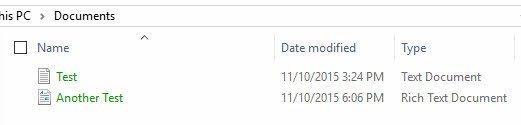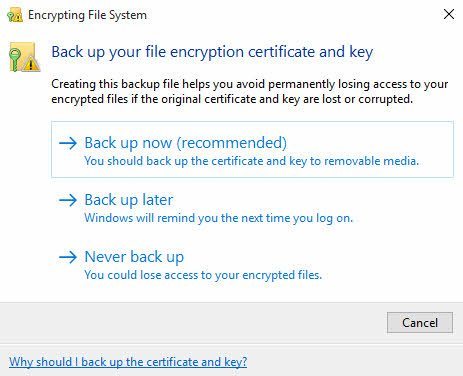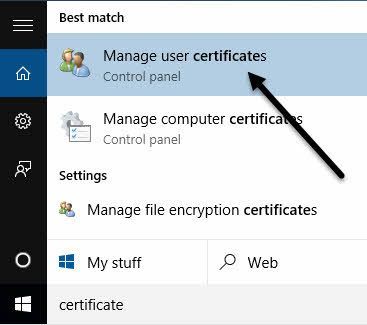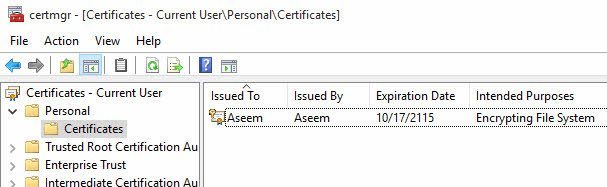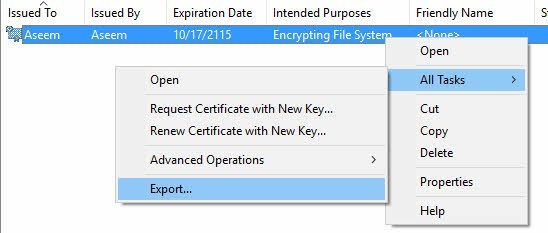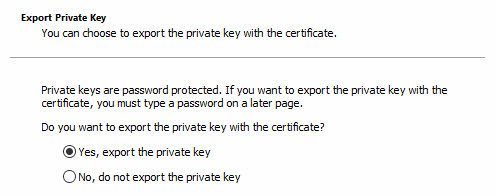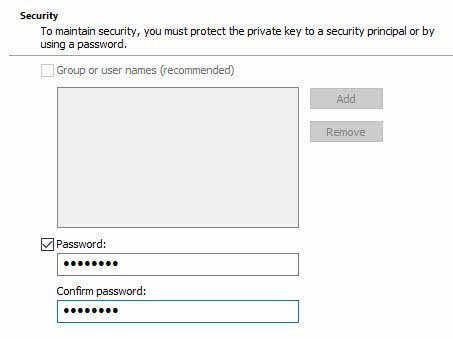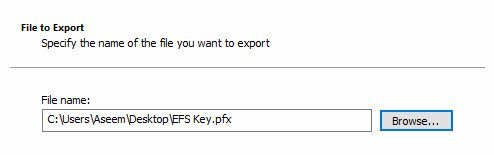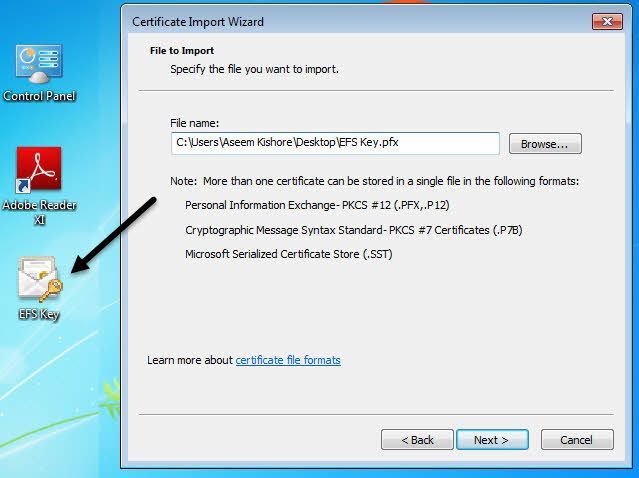क्या आप अपने कंप्यूटर पर कुछ फाइलें खोलने की कोशिश कर रहे हैं जो एन्क्रिप्टेड हैं? विंडोज सामान्य रूप से सामान्य काले पाठ की बजाय रंगीन हरे रंग के साथ एन्क्रिप्टेड फ़ाइल या फ़ोल्डर नाम निर्दिष्ट करेंगे।
नोट:यदि आप इस पोस्ट को पढ़ रहे हैं तो डिक्रिप्टिंग पर जानकारी की तलाश क्रिप्टो लॉकर द्वारा एन्क्रिप्ट की गई फ़ाइलें, इससे मदद नहीं मिलेगी। आपको बहुत अधिक रकम का भुगतान करना होगा और उम्मीद है कि वे वास्तव में आपको एन्क्रिप्शन कुंजी भेज देंगे।
फ़ाइलों और फ़ोल्डरों को एन्क्रिप्ट करते समय, विंडोज एक स्व-जेनरेटेड प्रमाणपत्र का उपयोग करेगा जिसमें एन्क्रिप्ट करने के लिए उपयोग की जाने वाली कुंजियां होंगी और डेटा डिक्रिप्ट करें। प्रमाणपत्र उत्पन्न करने वाले उपयोगकर्ता खाते में लॉग इन करते समय एन्क्रिप्टेड डेटा खोलते समय, डिक्रिप्शन प्रक्रिया पारदर्शी होती है और फ़ाइलों को सामान्य रूप से खोला जाता है।
हालांकि , यदि कोई अन्य उपयोगकर्ता या सिस्टम उन डेटा फ़ाइलों तक पहुंचने का प्रयास करता है या यदि फ़ाइलों को किसी अन्य स्थान पर ले जाया जाता है, तो मूल प्रमाणपत्र स्थापित होने तक उन्हें तब तक खोला नहीं जा सकता है।
किसी भी मामले में, आपको एक चीज़ विंडोज़ में फ़ाइलों को एन्क्रिप्ट और डिक्रिप्ट करना के बारे में याद रखना है कि आपको हमेशा एन्क्रिप्शन प्रमाणपत्र / कुंजी की आवश्यकता होती है। जब आप विंडोज़ में फ़ाइल या फ़ोल्डर एन्क्रिप्ट करते हैं, तो एन्क्रिप्शन कुंजी स्वचालित रूप से बनाई जाती हैं और आपके उपयोगकर्ता खाते से जुड़ी होती हैं।
विंडोज 7 और उच्चतम में, आपको वास्तव में एक प्रॉम्प्ट मिल जाएगा जो आपको अपनी एन्क्रिप्शन कुंजी बैकअप लेने के लिए कहता है ( ईएफएस प्रमाण पत्र)।
आपको निश्चित रूप से यह तुरंत करना चाहिए। यदि आपके पास इन एन्क्रिप्शन कुंजी नहीं हैं, तो आप डेटा को डिक्रिप्ट करने में सक्षम नहीं होंगे। दुर्भाग्यवश, इसके आसपास कोई रास्ता नहीं है क्योंकि एन्क्रिप्शन बहुत मजबूत है और आसानी से टूटा नहीं जा सकता है।
यदि आप अभी भी उस कंप्यूटर तक पहुंच सकते हैं जहां डेटा मूल रूप से एन्क्रिप्ट किया गया था, तो आप प्रमाणपत्र निर्यात करने और फिर आयात करने का प्रयास कर सकते हैं यह एक अलग मशीन पर है।
ईएफएस प्रमाण पत्र का बैकअप लेना
बैकअप फ़ाइल एन्क्रिप्शन प्रमाणपत्रों के कुछ तरीके हैं और मैं उन्हें नीचे उल्लेखित कर दूंगा। पहला तरीका प्रमाणपत्रमें स्टार्ट और टाइप पर क्लिक करना है।
उपयोगकर्ता प्रमाणपत्र प्रबंधित करें पर क्लिक करेंऔर यह वर्तमान उपयोगकर्ता के लिए प्रमाण पत्र खोल देगा। विंडोज 7 में, आप certmgr.mscमें भी टाइप कर सकते हैं और प्रमाणपत्र प्रबंधक को खोलने के लिए एंटर दबा सकते हैं।
अब व्यक्तिगतका विस्तार करें और फिर प्रमाणपत्रपर क्लिक करें। आपको दाएं फलक में सूचीबद्ध सभी प्रमाणपत्र देखना चाहिए। केवल एक ही हो सकता है, लेकिन यदि नहीं, तो आपके द्वारा रुचि रखने वाले एकमात्र प्रमाण पत्र वे हैं जिनके पास फ़ाइल सिस्टम एन्क्रिप्ट करनाइच्छित उद्देश्योंके अंतर्गत सूचीबद्ध है।
प्रमाणपत्र पर राइट-क्लिक करें, सभी कार्यचुनें और फिर निर्यात करेंपर क्लिक करें।
यह प्रमाणपत्र निर्यात विज़ार्डखोल देगा, जो वही स्थान है जहां आप बैक अप (अनुशंसित)पर क्लिक करते हैं जब Windows द्वारा संकेत दिया जाता है।
अगली स्क्रीन पर, आप प्रमाणपत्र के साथ हां, निजी कुंजी निर्यात करेंका चयन करना चाहेंगे। अगर आपके पास निजी कुंजी नहीं है, तो आप किसी भी एन्क्रिप्टेड फ़ाइलों को डिक्रिप्ट करने में सक्षम नहीं होंगे।
अगली स्क्रीन पर, आपको वह प्रारूप चुनना होगा जिसका आप प्रमाणपत्र निर्यात करने के लिए उपयोग करना चाहते हैं। व्यक्तिगत सूचना विनिमयपहले से ही चुना जाना चाहिए और आप इसे केवल पहले बॉक्स के साथ छोड़ सकते हैं।
इसके बाद से प्रमाणपत्र में एक निजी कुंजी है, आपको पासवर्ड का उपयोग करके इसे सुरक्षित रखना होगा। पासवर्डबॉक्स को चेक करें और एक मजबूत पासवर्ड टाइप करें।
अंत में, ब्राउज़ करेंऔर वह स्थान चुनें जहां आप फ़ाइल को सहेजना चाहते हैं। यह अत्यधिक अनुशंसा की जाती है कि आप फ़ाइल को कंप्यूटर पर ही सेव न करें। यदि पीसी के साथ कुछ होता है, तो आप इसके साथ कुंजी खो देते हैं।
साथ ही, अपनी फ़ाइल को एक ऐसा नाम दें जो आपके लिए सहायक हो, लेकिन दूसरों के लिए यह स्पष्ट नहीं है कि यह क्या है। उदाहरण के लिए, इसे ईएफएस कुंजी का नाम न दें जैसा मैंने नीचे किया था!
अगला क्लिक करें और फिर समाप्त करेंक्लिक करें । आपकी निजी एन्क्रिप्शन कुंजी अब फ़ाइल के रूप में सहेजी गई है। अब आप इस फाइल को ले सकते हैं और इसे किसी अन्य विंडोज मशीन पर आयात कर सकते हैं। आयात करना वास्तव में आसान है। आपको बस फ़ाइल पर डबल-क्लिक करना है और यह प्रमाणपत्र आयात विज़ार्डखोल देगा।
एक बार जब आप प्रमाण पत्र आयात कर लेंगे, तो आप उस प्रमाणपत्र से एन्क्रिप्टेड किसी भी फाइल को डिक्रिप्ट करने में सक्षम होंगे। जैसा कि पहले उल्लेख किया गया है, यदि आप एन्क्रिप्टेड फ़ाइलों को खोलने की कोशिश कर रहे हैं और आपके पास अब प्रमाणपत्र नहीं है या नहीं, तो वे फ़ाइलें मूल रूप से चली गई हैं।
कुछ प्रोग्राम बताते हैं कि वे आपकी फ़ाइलों को डिक्रिप्ट कर सकते हैं एक भारी कीमत, लेकिन उन्होंने कभी मेरे लिए काम नहीं किया है और इसलिए मैंने उनमें से कोई भी यहां सूचीबद्ध नहीं किया है। यदि आपके कोई प्रश्न हैं, तो टिप्पणी पोस्ट करने के लिए स्वतंत्र महसूस करें। का आनंद लें!